Poistetun puhelulokin palauttaminen Android-laitteilla
28. huhtikuuta 2022 • Arkistoitu vastaanottajalle: Data Recovery Solutions • Todistetut ratkaisut
Se voi olla melko ärsyttävää ja joskus jopa suuri ongelma sinulle, kun menetät vahingossa puhelulokit tai puheluhistoriasi. Tämä pätee erityisesti silloin, kun puheluhistoriassasi on numero, joka sattuu olemaan tärkeä, mutta olet jotenkin unohtanut tallentaa yhteystietoluetteloosi tai et pystynyt tekemään sitä ennen kuin puhelulokit katosivat.
Kysymys kuuluu: onko mahdollista palauttaa nämä poistetut puhelulokit? Tässä artikkelissa tutkimme tätä ongelmaa laajemmin ja tarjoamme sinulle ratkaisun, jos olet koskaan hukannut puhelulokit.
- Osa 1: Voidaanko puhelulokit hakea Android-puhelimista?
- Osa 2: Kuinka palauttaa poistetut puhelulokit Androidista
- Osa 3: Kuinka estää outoja puheluita Androidissa
Osa 1: Voidaanko puhelulokit hakea Android-puhelimista?
Jos et olisi varmuuskopioinut puheluhistoriaasi (mikä olisi mahdotonta, jos tietty puhelu tai puhelut soitettaisiin vain muutama minuutti ennen puhelulokien poistamista), on vain yksi tapa saada ne takaisin. Sinun on käytettävä kolmannen osapuolen tietojen palautustyökalua saadaksesi ne.
Minkä tahansa valitsemasi ohjelman on oltava luotettava, helppokäyttöinen ja tehokas tietojen palauttamisessa. Sen on myös oltava alan paras ja turvallinen käyttää. Viimeinen asia, jonka tarvitset, on sovellus tai ohjelmisto, joka muuttaa tai vahingoittaa tietojasi.
Osa 2: Kuinka palauttaa poistetut puhelulokit Androidista
Onneksi meillä on työkalu, joka ei ole vain luotettava, vaan myös tehokas ja alan paras. Tämä työkalu on Dr.Fone - Data Recovery (Android) . Dr.Fone on suunniteltu auttamaan käyttäjiä palauttamaan tärkeitä tietoja laitteistaan riippumatta siitä, miten ne alun perin katosivat. Maailman ensimmäisenä Android-laitteiden tiedonpalautusohjelmistona tämä ohjelma on ollut käytössä tarpeeksi kauan ymmärtääkseen Android-laitteiden käyttäjien tarpeet ja varmistaakseen, että nämä tarpeet täytetään oikea-aikaisesti ja luotettavasti. Se on myös täysin turvallinen eikä muuta mitään tietojasi millään tavalla.

Dr.Fone – tietojen palautus (Android)
Maailman ensimmäinen Android-älypuhelimen ja -tabletin palautusohjelmisto.
- Palauta Android-tiedot skannaamalla Android-puhelimesi ja -tablettisi suoraan.
- Esikatsele ja palauta valikoivasti haluamasi Android-puhelimesta ja -tabletista.
- Tukee erilaisia tiedostotyyppejä, mukaan lukien WhatsApp, viestit ja yhteystiedot ja valokuvat ja videot sekä ääni ja asiakirja.
- Tukee yli 6000 Android-laitemallia ja erilaisia Android-käyttöjärjestelmiä.
Kuinka käyttää Dr.Fone - Data Recovery -ohjelmaa (Android) puhelulokien palauttamiseen?
Olettaen, että olet ladannut ja asentanut Dr.Fonen tietokoneellesi. Noudata näitä erittäin yksinkertaisia ohjeita palauttaaksesi poistetut puhelulokit.
Huomautus: Tällä hetkellä työkalu voi palauttaa poistetut puhelulokit Androidista vain, jos laitteet ovat Android 8.0:aa vanhemmat tai ne ovat rootattuja.
Vaihe 1: Käynnistä Dr.Fone tietokoneellasi, valitse Data Recovery -toiminto ja liitä sitten Android-laite USB-kaapeleilla.

Vaihe 2: Jos et ole vielä ottanut USB-virheenkorjausta käyttöön, sinun pitäisi nähdä Android-laitteen ponnahdusikkuna, jossa sinua pyydetään tekemään niin. Jos olet jo ottanut USB-virheenkorjauksen käyttöön, ohita tämä vaihe.

Vaihe 3: Seuraavaksi sinun on valittava palautettavien tietojen tyyppi. Tässä tapauksessa valitsemme Puheluhistoria. Napsauta "seuraava", jotta ohjelma aloittaa laitteen skannauksen.

Vaihe 5: Analyysi- ja skannausprosessi voi kestää hetken sen mukaan, kuinka paljon tietoja laitteessasi on. Jos saat laitteellesi pääkäyttäjän valtuutuspyynnön, jatka napauttamalla "Salli".

Vaihe 6: Kun skannaus on valmis, sinun pitäisi nähdä kaikki puheluhistoriatiedot seuraavassa ikkunassa. Valitse puhelut, jotka haluat palauttaa, ja napsauta sitten "Palauta".

Osa 3: Kuinka estää outoja puheluita Androidissa
Samalla kun olemme sitä tekemässä, ajattelimme näyttää sinulle, kuinka voit kellota outoja numeroita Android-laitteellasi. Käytämme tätä varten Mr. Number -nimistä sovellusta. Käytämme tätä sovellusta, koska useimmissa Android-laitteissa ei ole sisäänrakennettua puhelunestojärjestelmää.
Vaihe 1: Asenna sovellus Play Kaupasta ja käynnistä se laitteessasi. Se pyytää sinua vahvistamaan numerosi ja maasi. Voit halutessasi ohittaa pyynnön. Tarvitsemme sovelluksen numerohakuominaisuuden.
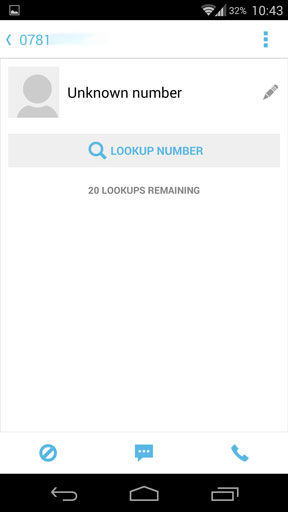
Vaihe 2: Tämän ominaisuuden avulla voit nähdä luettelon viimeaikaisista puheluista ja tekstiviesteistä. Estä tuntematon tai outo numero valitsemalla numero ja napauttamalla sitten näytön vasemmassa alakulmassa olevaa Estä-kuvaketta. Valitse avautuvasta ikkunasta, haluatko katkaista puhelun vai lähettää puhelun vastaajaan. Lopeta napauttamalla "Valmis".
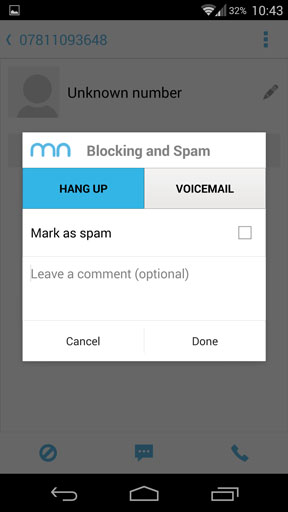
Toivomme, että olemme auttaneet ja voit nyt helposti palauttaa poistetut puhelulokit Dr. Fonen avulla. Ei-toivottujen numeroiden estäminen Oma numero -sovelluksella auttaa sinua pitämään ei-toivotut soittajat loitolla.
Android-tietojen palautus
- 1 Palauta Android-tiedosto
- Peru Androidin poisto
- Android-tiedostojen palautus
- Palauta poistetut tiedostot Androidista
- Lataa Android Data Recovery
- Android roskakori
- Palauta poistettu puheluloki Androidissa
- Palauta poistetut yhteystiedot Androidista
- Palauta poistetut tiedostot Android ilman juuria
- Palauta poistettu teksti ilman tietokonetta
- SD-kortin palautus Androidille
- Puhelimen muistin tietojen palautus
- 2 Palauta Android Media
- Palauta poistetut valokuvat Androidissa
- Palauta poistettu video Androidista
- Palauta poistettu musiikki Androidista
- Palauta poistetut valokuvat Android ilman tietokonetta
- Palauta poistetut valokuvat Androidin sisäinen tallennustila
- 3. Android-tietojen palautusvaihtoehdot






James Davis
henkilöstön toimittaja